08 Sep, 2021, 08:49 PM
Los broadcasting se me hacen insoportables, el doblaje al español me parece empalagoso y verle la cara a estos tipos me resulta de lo más desagradable. Cómo hacer para saber el contenido sin tener que ver estos videos?
Pues resulta que la mayoría de ellos tienen subtítulos que se pueden activar y desactivar, lo cual significa que están en algún archivo al que podemos acceder. A continuación mostraré cómo lo hago, usando el navegador Google Chrome, el Bloc de notas de Windows, Excel y Word.
Lo primero que haremos es ir al video del que deseamos extraer los subtítulos. Para este ejemplo usaré el broadcasting del mes de septiembre 2021:
https://www.jw.org/es/biblioteca/videos/...82_1_VIDEO
Por cierto, los videos de JW que tienen la opción de subtítulos se ven así en su cuadro de controles.
![[Imagen: 01.png]](https://i.ibb.co/cQGYFVj/01.png)
Una vez en la página, seguiremos los siguientes pasos:
![[Imagen: 02.png]](https://i.ibb.co/PmZYRjG/02.png)
Si hemos seguido bien los pasos, nos saltará la opción para guardarlos en nuestra computadora. Ya hemos superado lo más difícil.*
![[Imagen: 03.png]](https://i.ibb.co/hMbTMXv/03.png)
El siguiente paso será abrir los subtítulos con el bloc de notas. La manera más fácil es abrir el bloc de notas y arrastrar el archivo adentro.
![[Imagen: 04.png]](https://i.ibb.co/W5mWCKn/04.png)
Seleccionamos todo el contenido (Ctrl+E) y lo copiamos (Ctrl+C). En un nuevo archivo de Excel pegamos lo que acabamos de copiar (Ctrl+V).
![[Imagen: 05.png]](https://i.ibb.co/NZ6Z7Jp/05.png)
Ahora vamos a Buscar y seleccionar > Reemplazar... (Ctrl+L).
![[Imagen: 06.png]](https://i.ibb.co/s511mrt/06.png)
En el recuadro de búsqueda escribimos *-->*. La opción Reemplazar con la dejamos vacía.
![[Imagen: 07.png]](https://i.ibb.co/GFKbHGG/07.png)
Oprimimos Reemplazar todos. Lo que hemos hecho es eliminar las líneas completas que contienen los tiempos.
![[Imagen: 08.png]](https://i.ibb.co/gwKJ0rf/08.png)
Nuevamente vamos a la opción de Buscar y seleccionar. Esta vez elegimos Ir a Especial...
![[Imagen: 09.png]](https://i.ibb.co/xgLkXsd/09.png)
Allí escogemos Celdas en blanco. Clic en Aceptar.
![[Imagen: 10.png]](https://i.ibb.co/XLKMRbp/10.png)
Hemos seleccionado todas las celdas que han quedado vacías. Hacemos clic derecho sobre cualquiera de ellas y oprimimos en Eliminar...
![[Imagen: 11.png]](https://i.ibb.co/cv50jWY/11.png)
Al eliminar escogemos Desplazar las celdas hacia arriba.
![[Imagen: 12.png]](https://i.ibb.co/PgKXRhx/12.png)
Nos quedan solamente las líneas con contenido.
![[Imagen: 13.png]](https://i.ibb.co/sQddGfX/13.png)
Seleccionamos todo (Ctrl+E) y copiamos (Ctrl+C). Y ahora vamos a Word y pegamos usando la opción de Mantener sólo texto.
![[Imagen: 14.png]](https://i.ibb.co/ZMPyxS8/14.png)
Aquí vamos a Buscar y reemplazar (Ctrl+L). En el espacio de Buscar ponemos Marca de párrafo (se despliega haciendo clic en Más >>).
![[Imagen: 15.png]](https://i.ibb.co/GFhqdkt/15.png)
En Reemplazar con ponemos un espacio en blanco (Barra espaciadora). Esto lo hacemos para que nos elimine los saltos de línea. Clic en Reemplazar todos.
![[Imagen: 17.png]](https://i.ibb.co/XL35RF4/17.png)
![[Imagen: 18.png]](https://i.ibb.co/pJPNSgb/18.png)
Eso es todo, al final obtendremos un archivo de Word que podremos editar para leer cómodamente.
![[Imagen: 19.png]](https://i.ibb.co/wRtpqq7/19.png)
Dejo respaldo en PDF de este manual por si las imágenes se pierden más adelante.
Extraer los subtítulos de los videos JW.pdf
https://disk.yandex.com/i/qLkaWW8m6cGZMA
* También mencionar que algunas herramientas en línea permiten hacer la conversión de archivos en formato VTT directamente a DOCX (Word) lo que nos ahorraría la mayor parte del trabajo. Desafortunadamente este tipo de páginas tienden a dejar de funcionar con el tiempo. Acabo de probar esta y funciona bien.
Convertir VTT a Word | Happy Scribe
https://www.happyscribe.com/es/herramien...vtt-a-word
Pues resulta que la mayoría de ellos tienen subtítulos que se pueden activar y desactivar, lo cual significa que están en algún archivo al que podemos acceder. A continuación mostraré cómo lo hago, usando el navegador Google Chrome, el Bloc de notas de Windows, Excel y Word.
Lo primero que haremos es ir al video del que deseamos extraer los subtítulos. Para este ejemplo usaré el broadcasting del mes de septiembre 2021:
https://www.jw.org/es/biblioteca/videos/...82_1_VIDEO
Por cierto, los videos de JW que tienen la opción de subtítulos se ven así en su cuadro de controles.
![[Imagen: 01.png]](https://i.ibb.co/cQGYFVj/01.png)
Una vez en la página, seguiremos los siguientes pasos:
![[Imagen: 02.png]](https://i.ibb.co/PmZYRjG/02.png)
- Oprimimos F12. Se despliega el campo que se ve en la imagen.
- Seleccionamos la pestaña Network.
- En el cuadro de búsqueda escribimos vtt.
- Nos aparece el archivo de subtítulos.
- Hacemos clic derecho sobre él y seleccionamos Open in new tab.
Si hemos seguido bien los pasos, nos saltará la opción para guardarlos en nuestra computadora. Ya hemos superado lo más difícil.*
![[Imagen: 03.png]](https://i.ibb.co/hMbTMXv/03.png)
El siguiente paso será abrir los subtítulos con el bloc de notas. La manera más fácil es abrir el bloc de notas y arrastrar el archivo adentro.
![[Imagen: 04.png]](https://i.ibb.co/W5mWCKn/04.png)
Seleccionamos todo el contenido (Ctrl+E) y lo copiamos (Ctrl+C). En un nuevo archivo de Excel pegamos lo que acabamos de copiar (Ctrl+V).
![[Imagen: 05.png]](https://i.ibb.co/NZ6Z7Jp/05.png)
Ahora vamos a Buscar y seleccionar > Reemplazar... (Ctrl+L).
![[Imagen: 06.png]](https://i.ibb.co/s511mrt/06.png)
En el recuadro de búsqueda escribimos *-->*. La opción Reemplazar con la dejamos vacía.
![[Imagen: 07.png]](https://i.ibb.co/GFKbHGG/07.png)
Oprimimos Reemplazar todos. Lo que hemos hecho es eliminar las líneas completas que contienen los tiempos.
![[Imagen: 08.png]](https://i.ibb.co/gwKJ0rf/08.png)
Nuevamente vamos a la opción de Buscar y seleccionar. Esta vez elegimos Ir a Especial...
![[Imagen: 09.png]](https://i.ibb.co/xgLkXsd/09.png)
Allí escogemos Celdas en blanco. Clic en Aceptar.
![[Imagen: 10.png]](https://i.ibb.co/XLKMRbp/10.png)
Hemos seleccionado todas las celdas que han quedado vacías. Hacemos clic derecho sobre cualquiera de ellas y oprimimos en Eliminar...
![[Imagen: 11.png]](https://i.ibb.co/cv50jWY/11.png)
Al eliminar escogemos Desplazar las celdas hacia arriba.
![[Imagen: 12.png]](https://i.ibb.co/PgKXRhx/12.png)
Nos quedan solamente las líneas con contenido.
![[Imagen: 13.png]](https://i.ibb.co/sQddGfX/13.png)
Seleccionamos todo (Ctrl+E) y copiamos (Ctrl+C). Y ahora vamos a Word y pegamos usando la opción de Mantener sólo texto.
![[Imagen: 14.png]](https://i.ibb.co/ZMPyxS8/14.png)
Aquí vamos a Buscar y reemplazar (Ctrl+L). En el espacio de Buscar ponemos Marca de párrafo (se despliega haciendo clic en Más >>).
![[Imagen: 15.png]](https://i.ibb.co/GFhqdkt/15.png)
En Reemplazar con ponemos un espacio en blanco (Barra espaciadora). Esto lo hacemos para que nos elimine los saltos de línea. Clic en Reemplazar todos.
![[Imagen: 17.png]](https://i.ibb.co/XL35RF4/17.png)
![[Imagen: 18.png]](https://i.ibb.co/pJPNSgb/18.png)
Eso es todo, al final obtendremos un archivo de Word que podremos editar para leer cómodamente.
![[Imagen: 19.png]](https://i.ibb.co/wRtpqq7/19.png)
Dejo respaldo en PDF de este manual por si las imágenes se pierden más adelante.
Extraer los subtítulos de los videos JW.pdf
https://disk.yandex.com/i/qLkaWW8m6cGZMA
* También mencionar que algunas herramientas en línea permiten hacer la conversión de archivos en formato VTT directamente a DOCX (Word) lo que nos ahorraría la mayor parte del trabajo. Desafortunadamente este tipo de páginas tienden a dejar de funcionar con el tiempo. Acabo de probar esta y funciona bien.
Convertir VTT a Word | Happy Scribe
https://www.happyscribe.com/es/herramien...vtt-a-word
Ubi dubium ibi libertas (Donde hay dudas hay libertad)
"La verdad nunca teme ser examinada, la mentira sí."


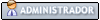
![[+]](https://extj.co/foro/images/bootbb/collapse_collapsed.png)

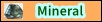

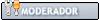
![[Imagen: 312554928-8634900413188542-2070329703511938974-n.jpg]](https://i.ibb.co/SPkLKLR/312554928-8634900413188542-2070329703511938974-n.jpg)
